Como instalar a atualização do Windows 10 21H2 de novembro de 2021
Microsoft Windows 10 Herói / / November 18, 2021

Última atualização em

Versão do Windows 10 21H2 ou “Atualização de novembro de 2021” está disponível. Veja como instalá-lo em seu PC agora.
A Microsoft está lançando esta semana o Windows 10 21H2, também conhecido como "Atualização de novembro de 2021", como a próxima atualização de recurso da empresa. Você provavelmente sabe que o Windows 11 é a próxima versão principal do Windows. Mas o Windows 10 ainda está disponível e a Microsoft dará suporte a ele até 15 de outubroº, 2025.
A Microsoft está lançando a atualização de novembro de 2021 como um lançamento escalonado com novos PCs compatíveis sendo vistos primeiro. Uma candência de lançamento mais lenta seguirá para usuários com especificações de sistema mais antigas. Dispositivos já executando o Atualização de maio de 2021 (21H1), Atualização de outubro de 2020 (20H2), ou o Atualização de maio de 2020 (2004) obterá a nova versão por meio do Windows Update.
Novos recursos do Windows 10 21H2
De acordo com a Microsoft
Observação: Embora esta seja uma pequena atualização, ainda é uma mudança significativa em sua versão atual. Antes de começar, certifique-se de faça backup do seu PC caso algo dê errado.
Instale a atualização do Windows 10 21H2 de novembro de 2021 por meio do Windows Update
Primeiro, verifique o Windows Update para ver se a versão 21H2 está disponível para o seu PC. Vamos para Iniciar> Configurações> Atualização e segurança> Windows Update e clique no Verifique se há atualizações botão.
Se estiver disponível, você verá uma mensagem, “Atualização de recurso para o Windows 10, versão 21H2,” está pronta. Clique no link “Baixar e instalar”. A atualização será iniciada e seu PC será reiniciado pelo menos uma vez para concluir o processo.
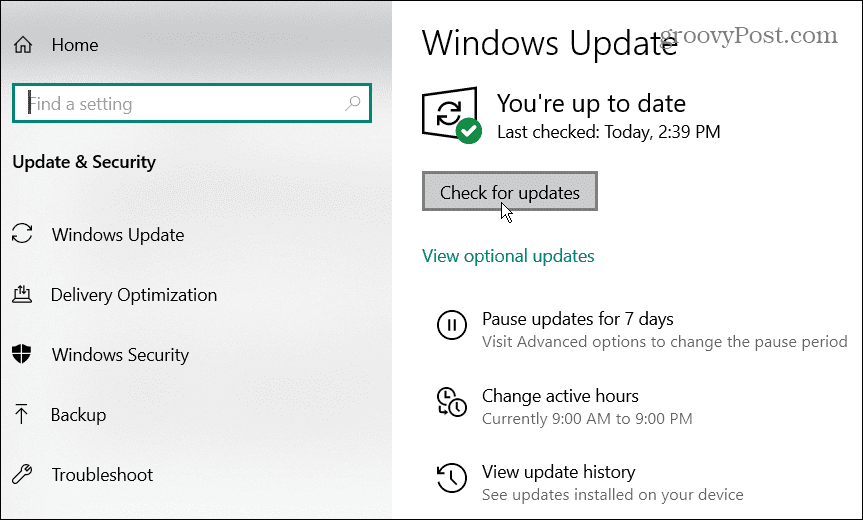
O Windows Update baixará o pacote de ativação e atualizará o Windows 10 versão 2004 ou superior. É pequeno, então a experiência de atualização será semelhante a um atualização cumulativa. Se você não encontrar uma atualização disponível, provavelmente é um problema de compatibilidade. É melhor esperar até que esteja disponível.
Instale a atualização do Windows 10 21H2 de novembro de 2021 por meio do Assistente de atualização
É uma prática recomendada esperar até que a Microsoft determine que seu PC está pronto para 21H2 por meio do Windows Update. Mas se você tiver certeza de que seu computador está pronto para isso, você pode instalá-lo por meio do Assistente de atualização.
Observação: 21H2 é baseado na atualização de maio de 2020 (versão 2004). Usar o Assistente de atualização para obter o 21H2 em um PC executando o Windows 10 versão 2004, 20H2 ou 21H1 requer uma reinstalação completa. Isso pode levar a problemas inesperados durante a atualização. É melhor usar este método em sistemas em execução versão 1909 ou mais.
Vou ao Página de download do Windows 10. Clique no Atualize agora botão para baixar a ferramenta de assistente de atualização.
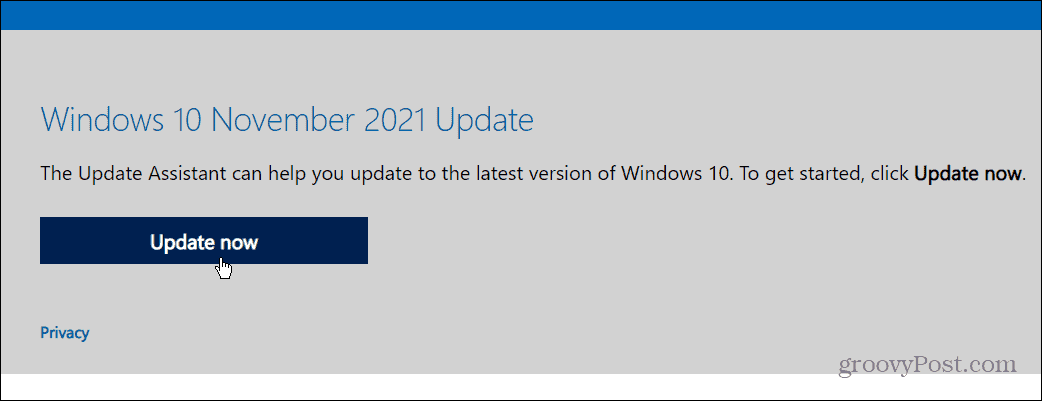
Execute a ferramenta de assistente de atualização e clique no botão Atualize agora botão.
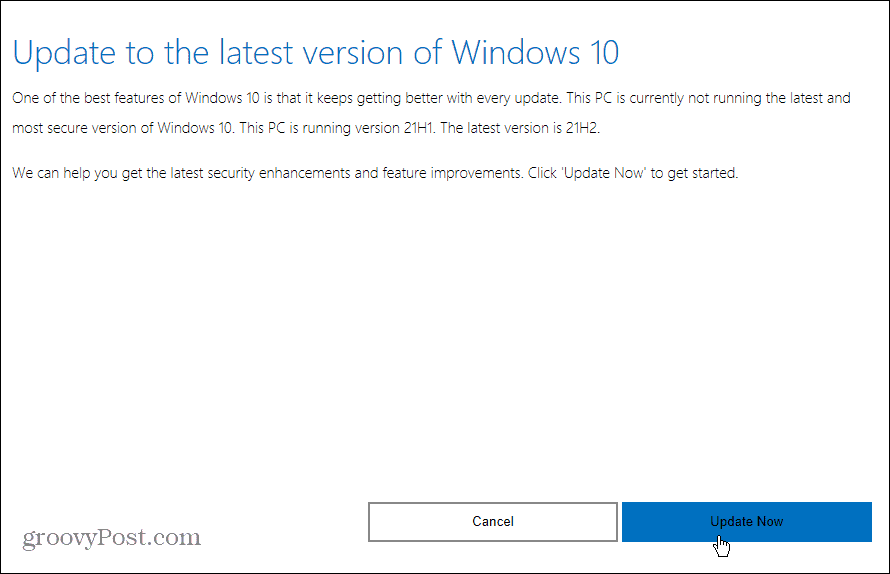
Ele verificará as especificações do seu sistema para garantir que seu PC seja compatível (se você estiver executando Windows 10 1909 ou superior, deveria ser). A partir daí, é um processo simples de seguir o assistente de instalação. Obviamente, seu PC precisará ser reiniciado para concluir a instalação.
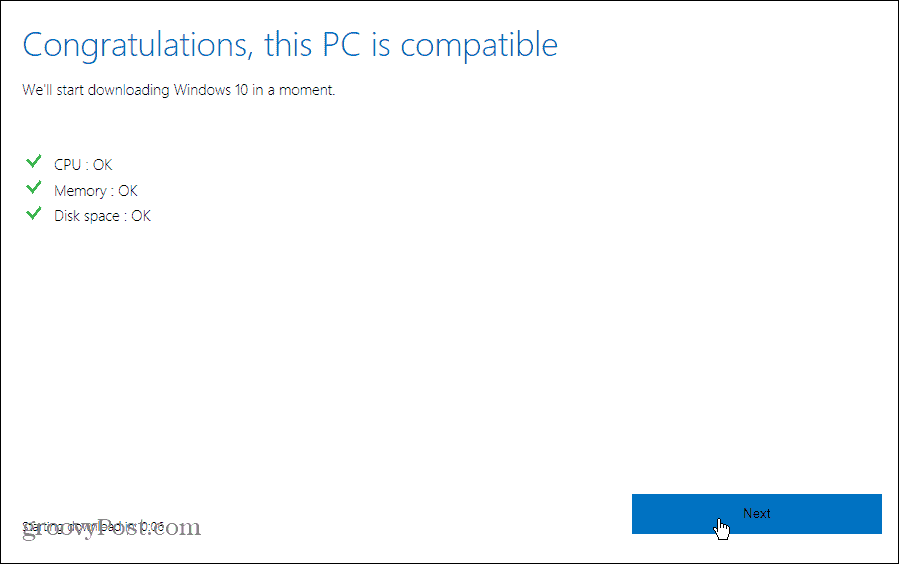
Instale a atualização do Windows 10 21H2 de novembro de 2021 com a ferramenta de criação de mídia
A outra maneira de obter o Windows 10 21H2 em seu PC é por meio da Ferramenta de Criação de Mídia. Isso permite que você baixe um Windows 10 ISO arquivo, criar uma unidade USB inicializável (se você precisar fazer um instalação limpa) ou faça uma atualização local.
Está disponível no Página de download do Windows 10. Clique no Baixe a ferramenta agora botão na seção “Criar mídia de instalação do Windows 10”.
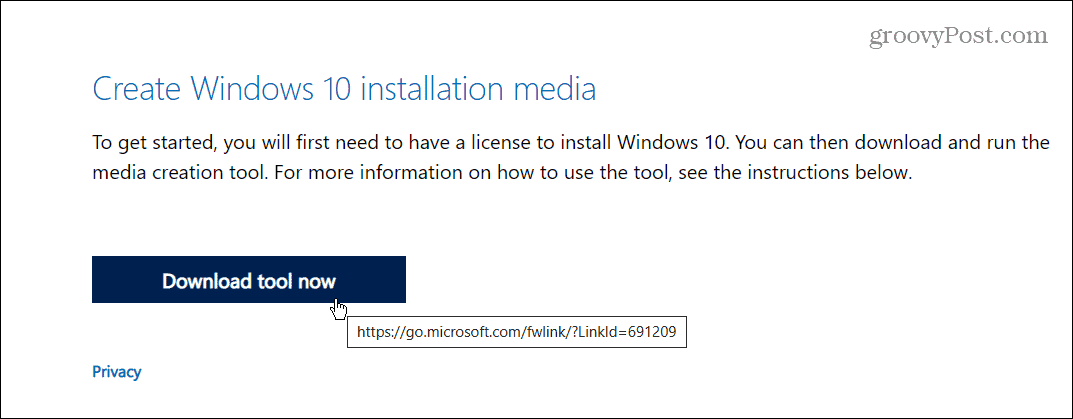
Execute a ferramenta e siga o assistente na tela. Concorde com o EULA e selecione Atualize este PC agora para fazer uma atualização local. O download levará vários minutos.
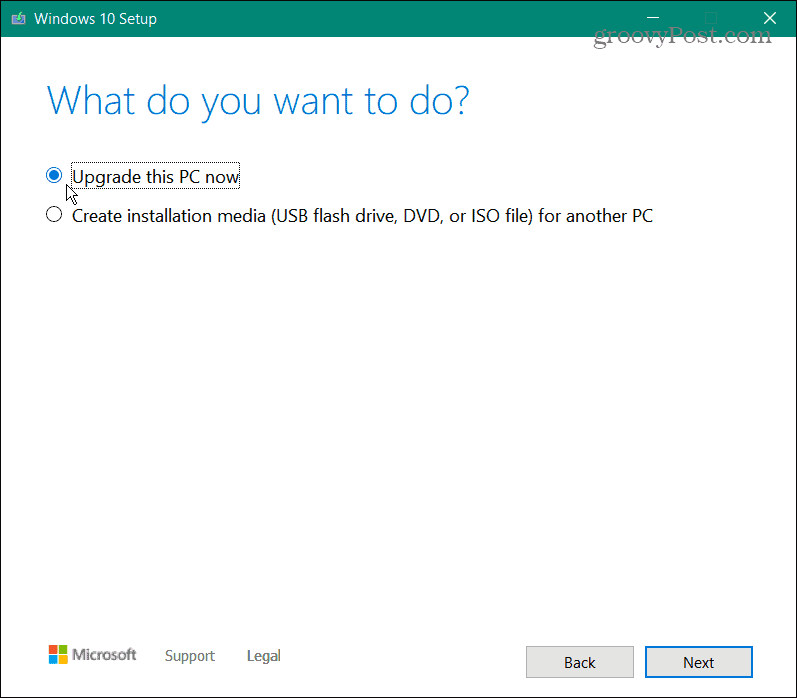
Clique Aceitar novamente para concordar com o EULA. Em seguida, certifique-se de que “Manter arquivos pessoais e aplicativos” está selecionado e clique no botão Instalar botão.
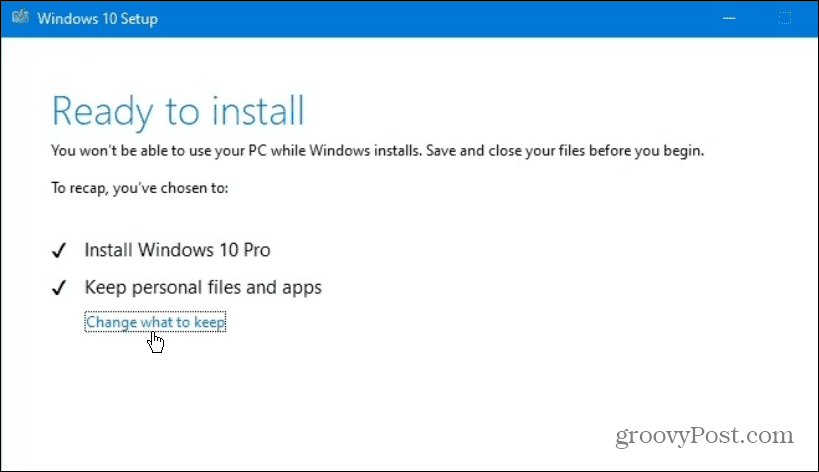
A ferramenta de criação de mídia instalará a versão mais recente e salvará seus arquivos, aplicativos e configurações. Seu PC irá reiniciar pelo menos uma vez e, em alguns casos, mais.
Novamente, não há muitos novos recursos nesta versão mais recente. E porque ele irá reinstalar completamente o sistema operacional para o Windows 10 versão 2004 e superior, é melhor esperar pelo Windows Update. Como sempre, antes de começar, certifique-se de fazer uma backup completo do sistema antes de iniciar a atualização.
Como Encontrar a Chave de Produto do Windows 11
Se você precisar transferir sua chave de produto do Windows 11 ou apenas precisar fazer uma instalação limpa do sistema operacional, ...
Como limpar o cache, os cookies e o histórico de navegação do Google Chrome
O Chrome faz um excelente trabalho ao armazenar seu histórico de navegação, cache e cookies para otimizar o desempenho do seu navegador online. Seu modo de ...
Correspondência de preços na loja: como obter preços on-line ao fazer compras na loja
Comprar na loja não significa que você precise pagar preços mais altos. Graças às garantias de correspondência de preços, você pode obter descontos online enquanto faz compras em ...
Como presentear uma assinatura do Disney Plus com um vale-presente digital
Se você está curtindo o Disney Plus e deseja compartilhá-lo com outras pessoas, veja como comprar uma assinatura Disney + Gift para ...
